„Studio Display“ individualizavimas

Likite rėmelyje naudodami „Center Stage“. Funkcija „Center Stage“ naudoja mašininio mokymosi technologiją ir koreguoja „Studio Display“ vaizdo kamerą, išplėsdama ir priartindama vaizdą, – todėl per vaizdo skambučius visada liksite rėmelyje, net kai judėsite arba prie skambučio prisijungs ar atsijungs kiti asmenys. Pagal numatytuosius nustatymus funkcija „Dėmesio centre“ įjungta. Norėdami įjungti arba išjungti funkciją „Dėmesio centre“, meniu juostoje spustelėkite 
Keiskite ataskaitinį režimą. „Studio Display“ gali veikti keliais ataskaitiniais režimais, kurie nustato ekrano spalvas, ryškumą, gamą ir baltus taškus, atitinkančius kiekvienam medijos tipui keliamus ataskaitinius reikalavimus, įskaitant platesnės naudojimo paskirties režimus, pvz., fotografijos, interneto ir tinklo plėtros bei dizaino ir spaudos. Daugiau informacijos žr. „Apple“ pagalbos straipsnyje Naudokite „Apple“ ekrano ataskaitinius režimus.
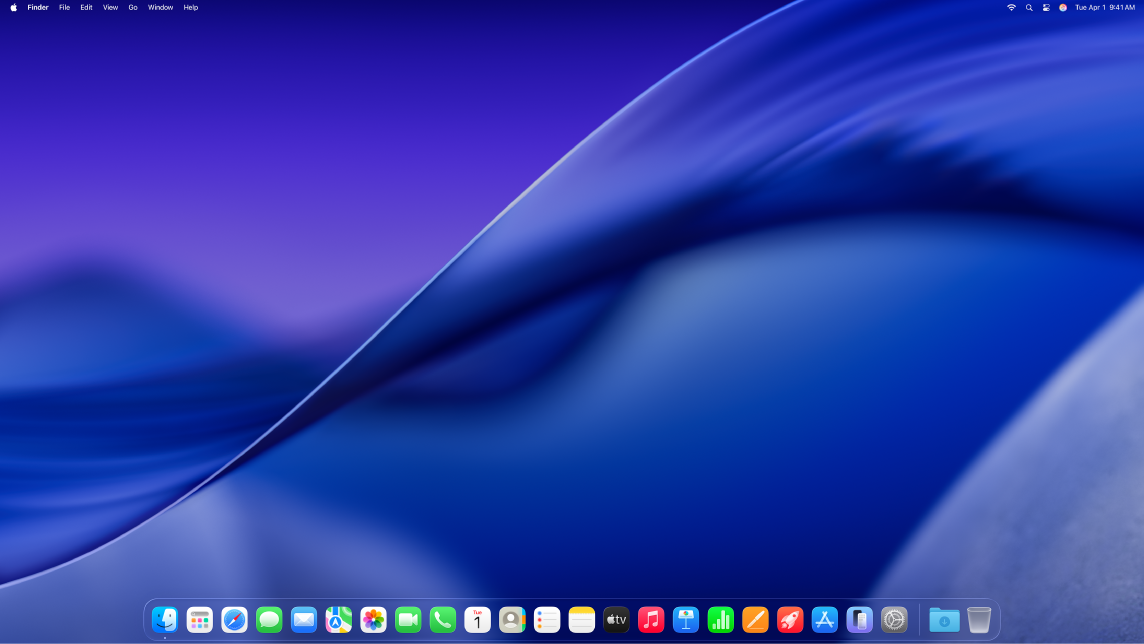
Sutelkite dėmesį naudodami režimą „Dark Mode“. Galite naudoti darbalaukio, meniu juostos, „Dock“ ir visų integruotų „macOS“ programų tamsios spalvos režimą. Režimas „Dark Mode“ yra pritaikytas specialistams, kurie redaguoja nuotraukas ir vaizdus – spalvos bei smulkios detalės išsiskiria tamsiuose programų fonuose. Tačiau ši funkcija taip pat puikiai tinka bet kam, kas nori sutelkti dėmesį į turinį. Jūsų turinys bus išskiriamas priekiniame plane ir centre, o patamsinti valdikliai ir langai bus patalpinti fone. Peržiūrėkite baltą tekstą juodame fone tokiose programose kaip „Mail“, „Contacts“, „Calendar“ ir „Messages“, kad nevargintumėte akių, kai patalpoje yra tamsu.
Naudokite dinaminį darbalaukį. Kai naudojate dinaminį foną, vaizdas automatiškai pasikeičia pagal jūsų vietovės dienos metą. Skilties „System Settings“ šoninėje juostoje spustelėkite „Wallpaper “, tada pasirinkite dinaminį foną. Jei norite, kad ekranas pasikeistų atsižvelgiant į laiko juostą, įjunkite „Location Services“. Jei funkcija „Location Services“ išjungta, vaizdas keičiasi pagal laiko juostą, nurodytą skilties „Date & Time“ nustatymuose.
„Night Shift“. Perjunkite „Mac“ spalvas į šiltesnes naktį arba mažai apšviestoje aplinkoje, kad sumažintumėte ryškiai mėlynos šviesos poveikį. Mėlyna šviesa gali neleisti užmigti, todėl šiltesnės ekrano spalvos gali padėti geriau pailsėti naktį. Galite suplanuoti, kad „Night Shift“ konkrečiu momentu automatiškai įsijungtų ir išsijungtų arba įsijungtų nuo saulėlydžio iki saulėtekio. Skiltyje „System Settings“ spustelėkite „Displays“, apačioje spustelėkite mygtuką „Night Shift“, tada nustatykite parinktis. Reguliuokite spalvų temperatūrą naudodami slankiklį.